Se tiver uma folha de cálculo com dados em colunas que precisa de rodar para a reorganizar em linhas, utilize a funcionalidade Transpor . Com este, pode mudar rapidamente os dados de colunas para linhas ou vice-versa.
Por exemplo, se os seus dados forem semelhantes a este, com Regiões de Vendas nos cabeçalhos de coluna e Trimestres no lado esquerdo:

A funcionalidade Transpor reorganiza a tabela de modo a que os Trimestres sejam apresentados nos cabeçalhos de coluna e as Regiões de Vendas possam ser vistas à esquerda, da seguinte forma:

Nota: Se os seus dados estiverem numa tabela do Excel, a funcionalidade Transpor não está disponível. O utilizador pode converter primeiro a tabela num intervalo, ou pode utilizar a função TRANSPOR para rodar as linhas e colunas.
Eis como fazê-lo:
-
Selecione o intervalo de dados que pretende reorganizar, incluindo quaisquer etiquetas de linhas ou colunas, e prima CTRL+C.
Nota: Certifique-se de que copia os dados para o fazer, uma vez que a utilização do comando Cortar ou Ctrl+X não funciona.
-
Escolha uma nova localização na folha de cálculo onde pretende colar a tabela transposta, certificando-se de que existe espaço suficiente para colar os seus dados. A nova tabela que colar lá substituirá totalmente quaisquer dados/formatação que já lá estejam.
Clique com o botão direito do rato sobre a célula superior esquerda do local onde pretende colar a tabela transposta e, em seguida, selecione Transpor
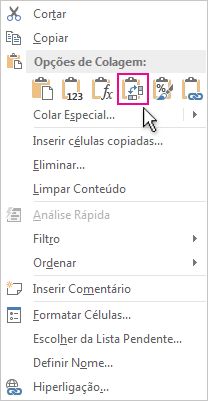
-
Depois de rodar os dados com êxito, pode eliminar a tabela original e os dados na nova tabela permanecem intactos.
Sugestões para transpor os dados
-
Se os seus dados contiverem fórmulas, o Excel atualiza-os automaticamente para os fazer corresponder ao novo posicionamento. Verifique se essas fórmulas utilizam referências absolutas — caso contrário, pode alternar entre referências relativas, absolutas e mistas antes de rodar os dados.
-
Se quiser rodar os seus dados com frequência para os ver a partir de ângulos diferentes, considere criar uma tabela dinâmica para que possa dinamizar rapidamente os seus dados ao arrastar campos da área Linhas para a área Colunas (ou vice-versa) na Lista de Campos da Tabela Dinâmica.
Pode colar dados como dados transpostos no seu livro. Transpor reorientação do conteúdo das células copiadas ao colar. Os dados nas linhas são colados em colunas e vice-versa.
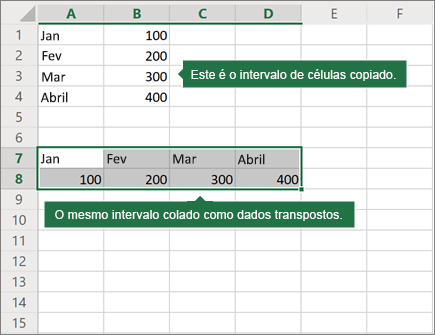
Eis como pode transpor conteúdos de células:
-
Copie o intervalo de células.
-
Selecione as células vazias onde pretende colar os dados transpostos.
-
No separador Base , selecione o ícone Colar e selecione Colar Transpor.
Precisa de mais ajuda?
Pode sempre colocar uma pergunta a um especialista da Comunidade Tecnológica do Excel ou obter suporte nas Comunidades.










